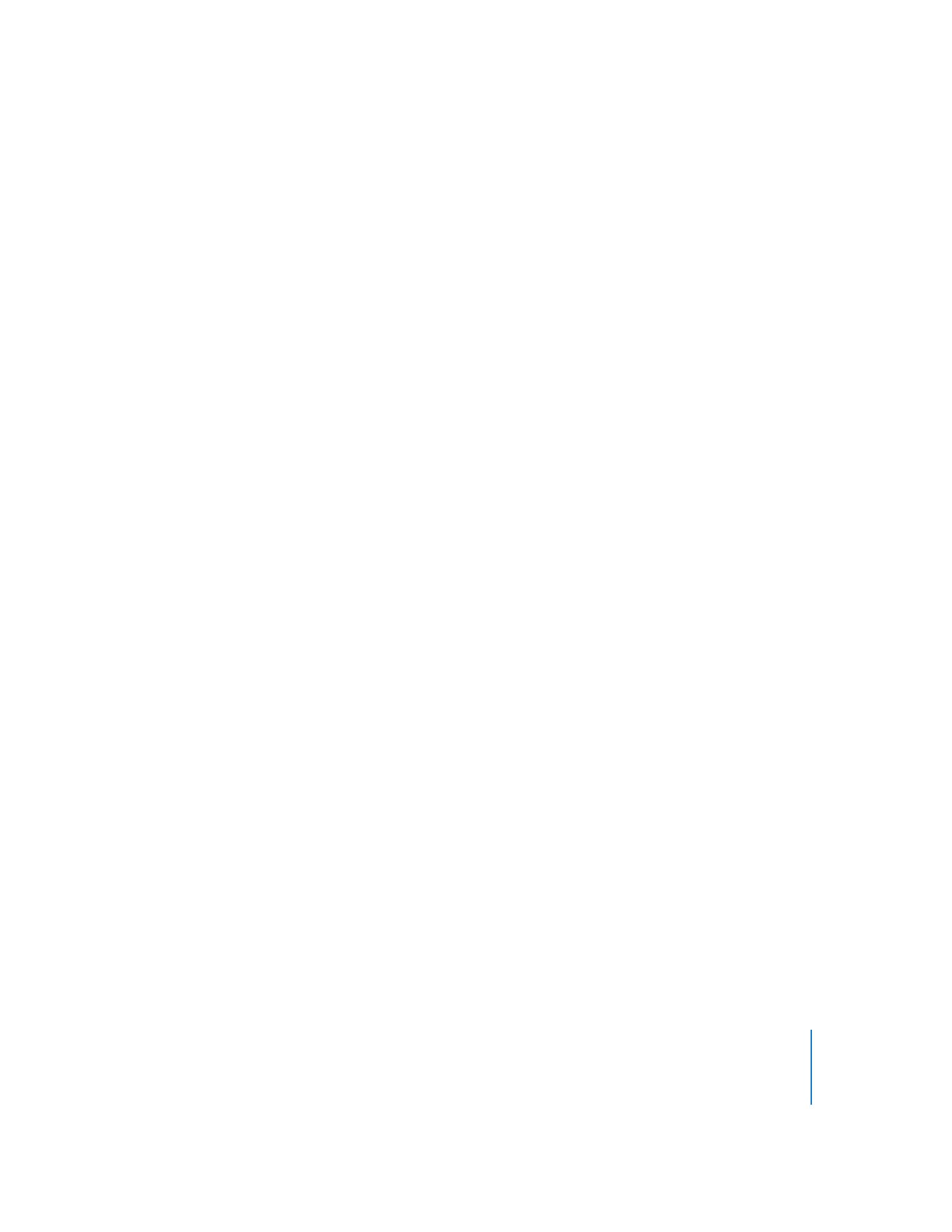
Konfigurieren der Farbzuordnung für ein Menü mit einer einfachen
Überlagerung
Die folgenden Schritte zeigen, wie die Farbzuordnung für ein Menü mithilfe einer ein-
fachen Überlagerung konfiguriert werden kann. Wenn Sie mit dem Erstellen der Tasten
beginnen (wie im Abschnitt „
Hinzufügen von Tasten zum Menü
“ auf Seite 284 beschrie-
ben), können Sie die Farbreihen für die Tasten auswählen.
Gehen Sie wie folgt vor, um die Farbzuordnung für ein Menü mithilfe einer einfachen
Überlagerung zu konfigurieren:
1
Wählen Sie ein Menü aus, dem bereits ein Hintergrund und eine Überlagerung zuge-
wiesen wurde.
Das Menü-Informationsfenster wird angezeigt.
2
Klicken Sie im Menü-Informationsfenster in den Titel „Farben“.
3
Klicken Sie neben der Option „Überlagerungsfarben“ in „Einfach“.
4
Wählen Sie im Menü-Editor „Gesamtansicht anzeigen“ aus dem Einblendmenü „Einstellun-
gen“, damit Sie den Effekt der Farbeinstellungen für den Tastenzustand „Normal“ sehen
können, während Sie diese Einstellungen vornehmen. (Die Einstellungen für die Tasten-
zustände „Ausgewählt“ und „Aktiviert“ werden erst aktiviert, wenn Sie mit dem Erstellen
der Tasten beginnen.)
5
Legen Sie die Farb- und Deckkrafteinstellungen für den Tastenzustand „Normal“ fest.
•
Öffnen Sie das Einblendmenü „Farbe“ und wählen Sie aus der angezeigten 16-Farben-
Palette die gewünschte Farbe aus.
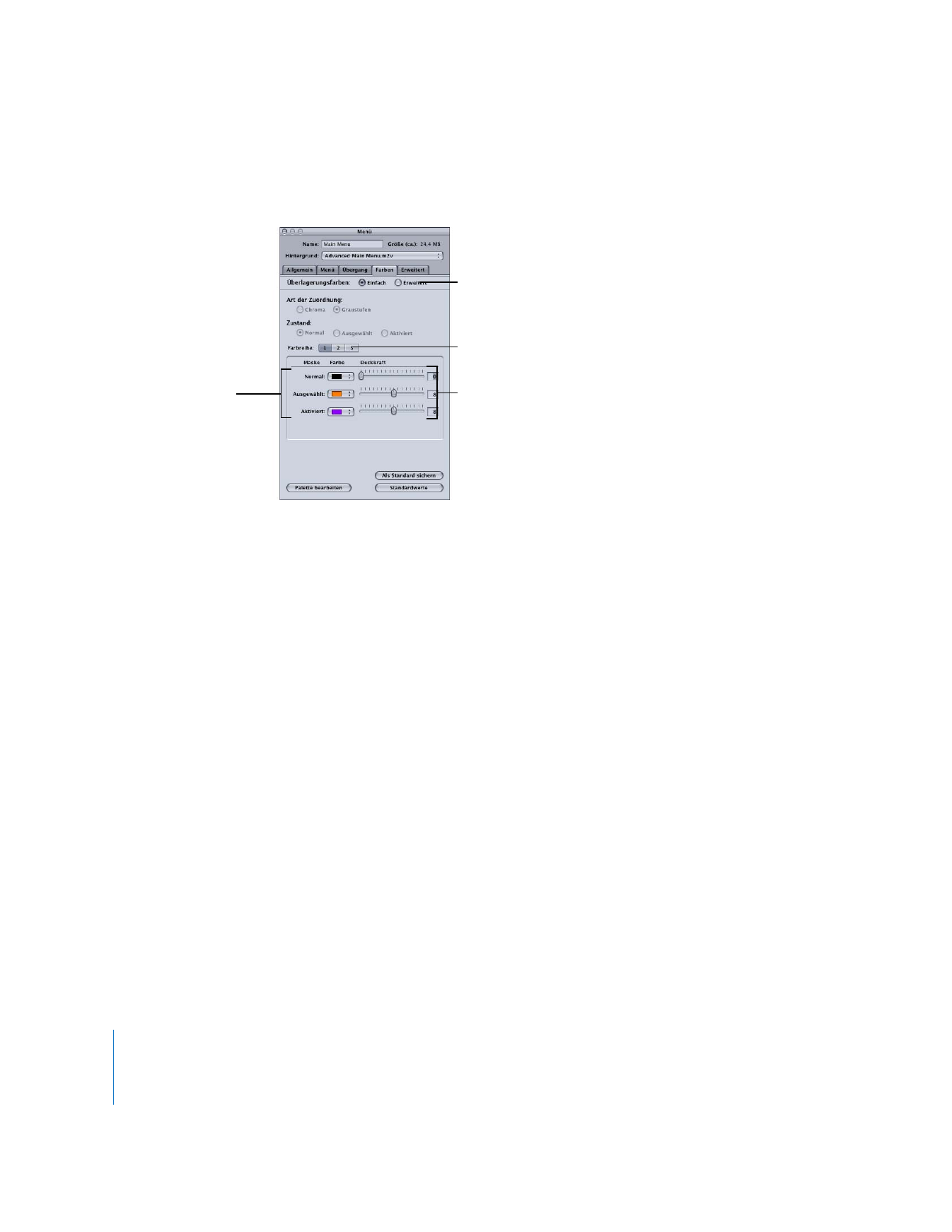
270
Kapitel 7
Erstellen von Menüs mit der Standardmethode
•
Geben Sie in den Feldern rechts neben dem Schieberegler einen neuen Wert für
die Deckkraft ein oder bewegen Sie den Schieberegler zum gewünschten Wert.
Der gültige Wertebereich liegt zwischen 0 (vollständig transparent) und 15 (voll-
ständig deckend).
Legen Sie die Farbeinstellungen für den Normalzustand der Tasten fest (in Abhängigkeit
davon, ob der Hintergrund die Grafikdaten für den Normalzustand der Taste bereits enthält).
•
Wenn die Grafikdaten für den Normalzustand der Taste bereits in den Hintergrund integriert
sind,
stellen Sie für die Deckkraft der zugehörigen Farbe den Wert 0 ein (vollständig
transparent).
•
Sind die Grafikdaten für den Normalzustand der Taste nicht in den Hintergrund integriert,
stellen Sie für die Deckkraft den gewünschten Wert ein und wählen Sie eine Farbe,
damit die Tasten wie erwartet angezeigt werden.
6
Wählen Sie anschließend unter „Zustand“ die Optionen „Ausgewählt“ und „Aktiviert“
und legen Sie die Farbeinstellungen für die Hervorhebung der Tasten im Zustand
„Ausgewählt“ und „Aktiviert“ fest.
Alle Einstellungen werden erst aktiviert, wenn Sie mit dem Erstellen der Tasten beginnen.
Sie können die Einstellungen für alle drei Farbreihen konfigurieren, indem Sie die ent-
sprechenden Tasten auswählen (1, 2 und 3).
Hinweis:
Wenn Sie die Deckkraft für den Tastenzustand „Normal“ auf 15 einstellen und
andere Farben an den Rändern von Objekten in der Überlagerungsgrafik sehen, verfügt
die Grafik über geglättete Kanten. Wenn Sie verhindern möchten, dass die zusätzlichen
Farben angezeigt werden, müssen Sie entweder die Überlagerungsgrafik korrigieren
oder mit einer erweiterten Überlagerung arbeiten.
Wählen Sie in Abhängigkeit von
der verwendeten Überlagerung
„Einfach“ oder „Erweitert“.
Wählen Sie die zu konfigurierende
Farbreihe aus.
Legen Sie die Deckkraft für
die Hervorhebung fest.
Wählen Sie für
jeden Tastenzustand
eine Farbe.
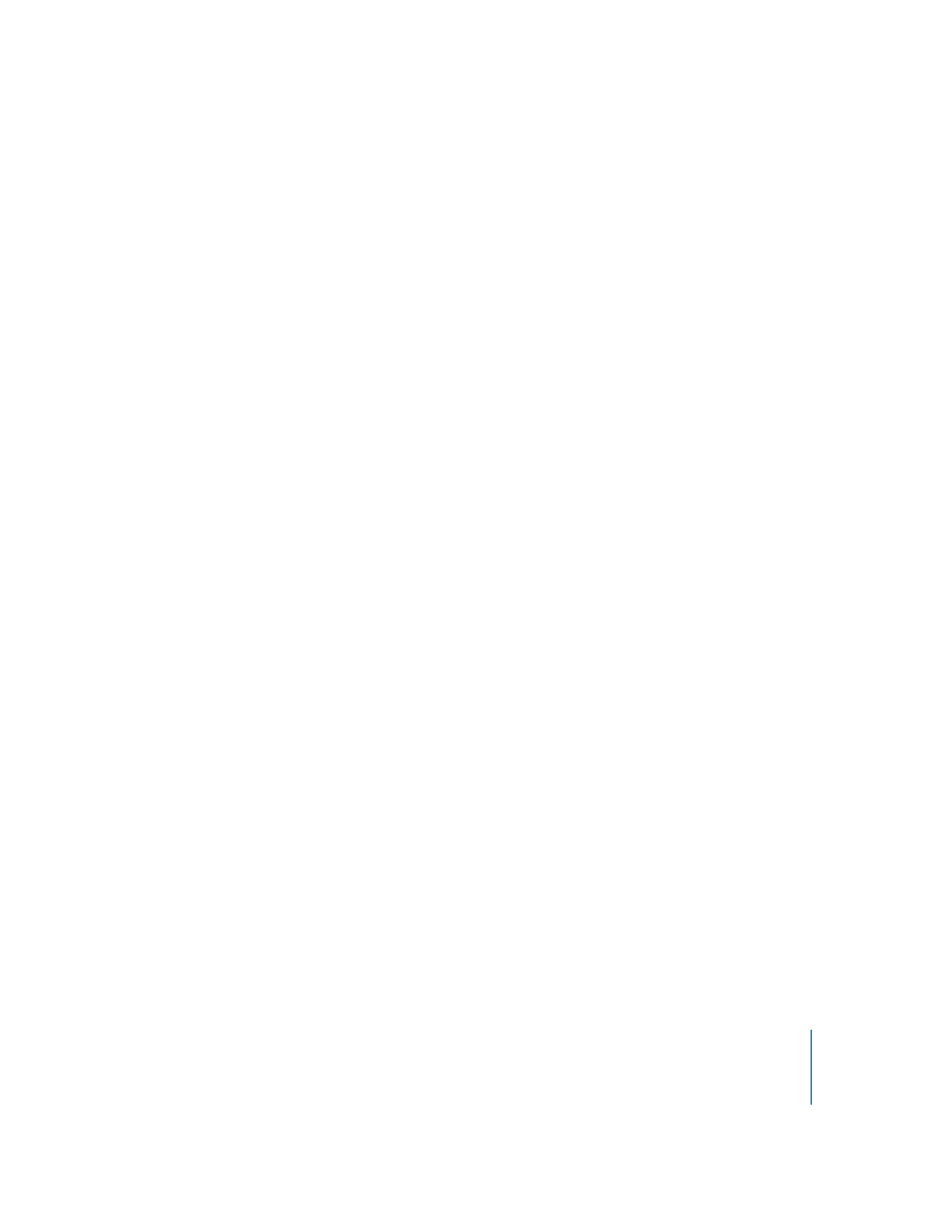
Kapitel 7
Erstellen von Menüs mit der Standardmethode
271